El debate sobre "burbujas azules vs. "burbujas verdes" no parece que vaya a terminar pronto. Y hay muchas personas que prefieren usar teléfonos Android emparejados con una Mac, pero no quieren quedarse fuera de los chats grupales solo porque Apple aún no se ha sumado a RCS.
Hay algunas soluciones diferentes que ya están disponibles desde hace algún tiempo, pero las abordaremos más adelante. En lugar de eso, lo guiaremos a través de los pasos que debe seguir si desea usar iMessage en Android con Beeper.
¿Qué es Beeper?

Beeper tuvo su comienzo hasta el final allá por 2020, con el fundador de la compañía dándonos nuestro primer adelanto en enero 2021. Aquellos que llevan algún tiempo en el espacio Android pueden reconocer al responsable de Beeper. Eric Migicovsky está al frente de Beeper pero también fue el fundador de Relojes inteligentes de guijarros.
Lo que Beeper intenta hacer es consolidar muchos de los servicios de mensajería más populares en una sola aplicación. Actualmente, hay soporte para 15 servicios diferentes, desde iMessage hasta Signal y, más recientemente, Beeper agregó soporte para
La plataforma de mensajería RCS de Google. Aquí está la lista actual de las diferentes aplicaciones de mensajería compatibles con Beeper.- iMessage
- Facebook Messenger
- Telegrama
- Señal
- RCS de Google
- SMS de Android
- Chat de Google
- Gorjeo
- Flojo
- Discordia
En lugar de instalar un montón de aplicaciones diferentes y colocarlas en una carpeta, Beeper quiere eliminar el dolor de cabeza de la mensajería. Hay ventajas y desventajas al hacerlo, ya que se perderá algunas funciones específicas de la aplicación, pero si Solo le importa ver y responder mensajes, entonces Beeper es la ventanilla única que está buscando. para.
También vale la pena señalar que, si bien Beeper es actualmente de uso gratuito, el estados de la empresa que está configurado para ofrecer "una suscripción paga opcional llamada Beeper Plus". Se dice que llegará en algún momento de 2023 y ofrecerá funciones adicionales como "historial de chat más grande copia de seguridad, acceso a conexiones de red ilimitadas y más". Una vez implementado, Beeper Plus costará entre "5 y 10 dólares al mes", pero la empresa "le dará una advertencia antes de eso". comienza."
Lo que necesitarás

¿Cuál es el punto de usar iMessage en Android si aún no tienes una ID de Apple? Eso es lo primero que debes eliminar, incluso si no planeas usarlo hasta que seas aceptado en el programa beta de Beeper. Creando una nueva ID de Apple es completamente gratuito y, antes de que te des cuenta, estarás listo para comenzar. Simplemente háganos un favor y asegúrese de tener habilitada la autenticación de dos factores en su cuenta.
Al momento de escribir este artículo, Beeper todavía se encuentra en su fase "Beta cerrada", lo que significa que debes registrarte y esperar una invitación. Si bien la aplicación comenzó en 2020, ha sido difícil conseguir invitaciones y algunas han estado en la "lista de espera" durante más de un año. Entonces, por el momento, primero necesitarás rellenar el formulario Y solo espero que tu espacio se abra más temprano que tarde.
Después de recibir el correo electrónico de invitación, necesitará algún tipo de computadora. No importa si se trata de una computadora de escritorio o portátil, ya que Beeper está actualmente disponible para macOS, Windows, Linux e incluso ChromeOS. La empresa ofrece enlaces de descarga siempre que sea posible y proporciona instrucciones sobre cómo hacer que la aplicación Beeper funcione en el mejores Chromebooks.
- Descargar Buscador
Cómo configurar iMessage con Beeper
1. Instalar zumbador en la computadora de su elección.
2. Siga el pasos en pantalla para crear su cuenta.
3. Descargar y abierto la aplicación Beeper en tu teléfono Android.
4. Introduzca la dirección de correo electrónico para que su cuenta Beeper inicie sesión.
5. Verifica tu cuenta ya sea escaneando el código QR desde la aplicación Beeper en su computadora o usando el código de seguridad que se proporcionó durante el proceso de configuración inicial.

6. Después de haber iniciado sesión en su teléfono, regrese a la Aplicación Beeper en tu computadora.
7. Desde la ventana principal, haga clic en el Administrar redes de chat botón.
8. Seleccionar iMessage de la lista en la barra lateral de la izquierda.


9. Haga clic en el Comenzar botón.
10. Entra tu ID de apple y contraseña, luego haga clic Continuar.
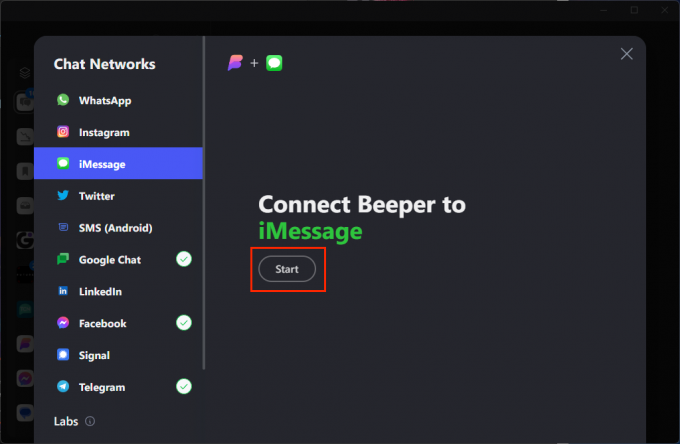

11. Toma tu dispositivo Apple y haz clic en Permitir botón en la ventana emergente. Alternativamente, si no tiene un dispositivo Apple, confirme su inicio de sesión con cualquier dispositivo que utilice Autenticación de dos factores.
12. Ingrese el código de verificación proporcionado en la aplicación Beeper y haga clic en Continuar.



Beeper - Mensajero unificado
Si estás cansado de quedar fuera de los chats grupales de iMessage, deja que Beeper tome el relevo. También actúa como un centro central para prácticamente todas las demás plataformas de mensajería importantes.
Descargar desde: Tienda Google Play
Cómo usar iMessage en Android con Beeper
1. Abre el Localizador aplicación en tu teléfono Android.
2. Si aún no lo has hecho, Iniciar sesión en su cuenta.
3. Muévase hacia arriba desde la parte inferior de la página para revelar el Dock ampliado.

4. Toque en el Lápiz botón para iniciar un nuevo mensaje.
5. Buscar y seleccionar el contacto con el que deseas utilizar iMessage.
6. Grifo iMessage de la lista de opciones.



7. Escribir a máquina y enviar ¡tu mensaje!
Beeper no es tu única solución para iMessage en Android

Como mencionamos anteriormente, Beeper no es su única solución si desea usar iMessage en plataformas Android o que no sean Apple. Hay opciones como mensaje aéreo y burbujas azules. La mayor diferencia es que usted tiene el control de la "pila", lo que significa que instala y configura el servidor en sus dispositivos.
Mientras tanto, Beeper probablemente depende de una sala de servidores llena de Mac Minis baratos en los que está registrado y vinculado su ID de Apple. Beeper afirma que la aplicación utiliza cifrado de extremo a extremo, incluso para sus iMessages, por lo que nadie más que usted y el destinatario pueden ver lo que se envía.
Por último, si te gusta la idea de poder utilizar 15 servicios de mensajería diferentes en una sola aplicación, pero no eres fanático de que Beeper aloje tu información, estás de suerte. Debido a que Beeper utiliza el protocolo Matrix de código abierto, usted puede configurar el autohospedaje y la compañía incluye instrucciones en su página de GitHub.
